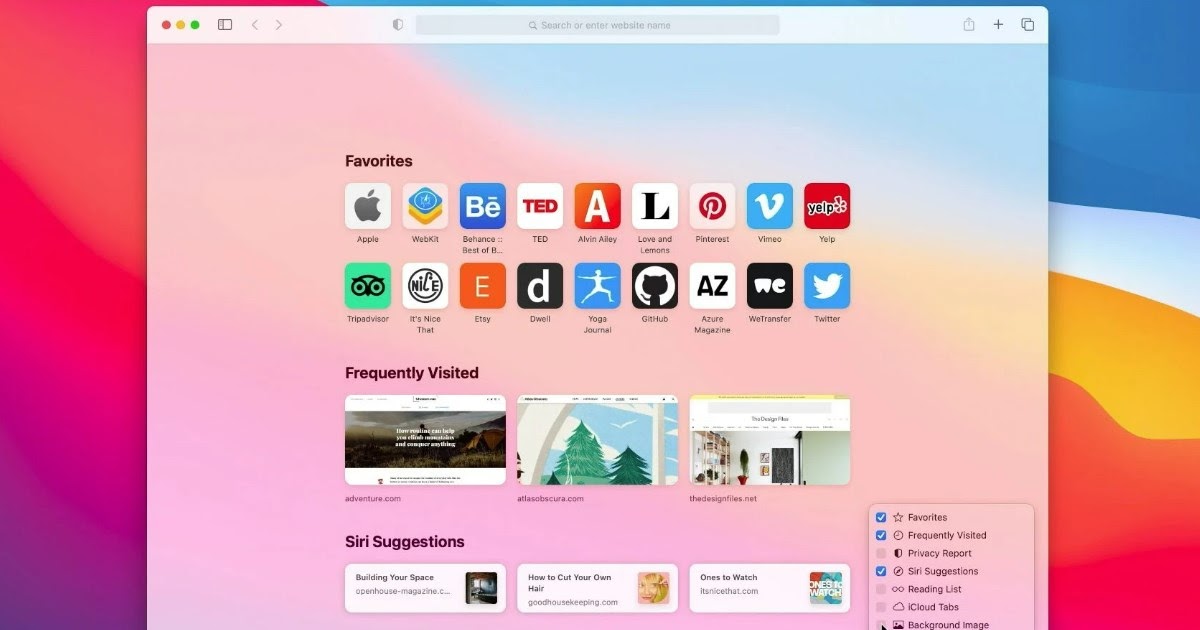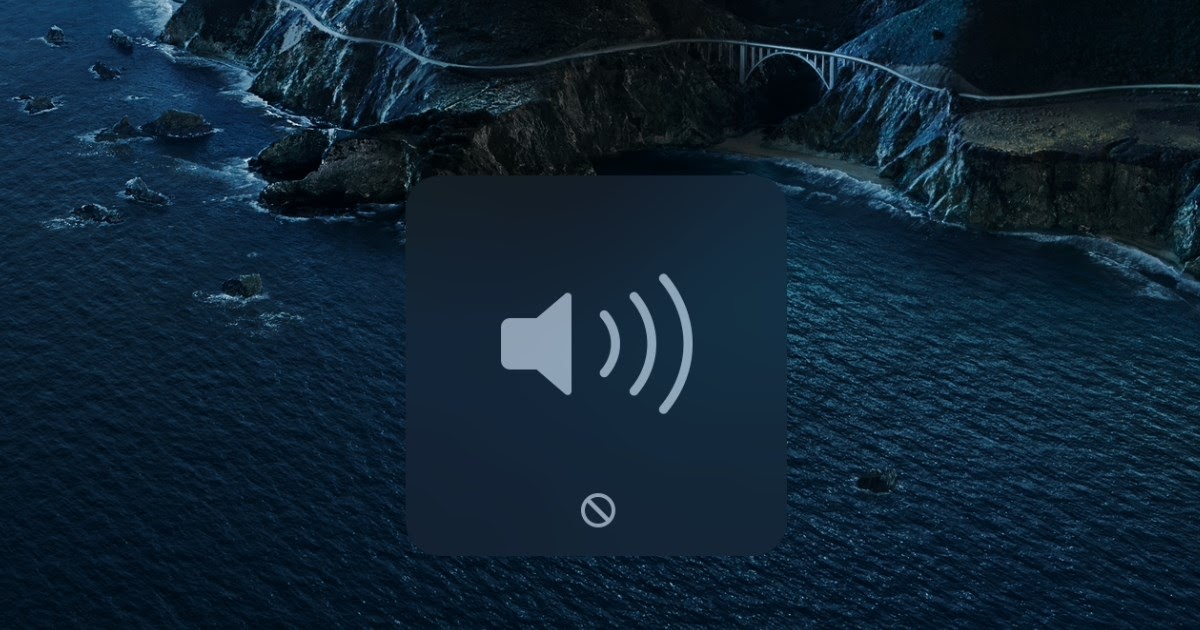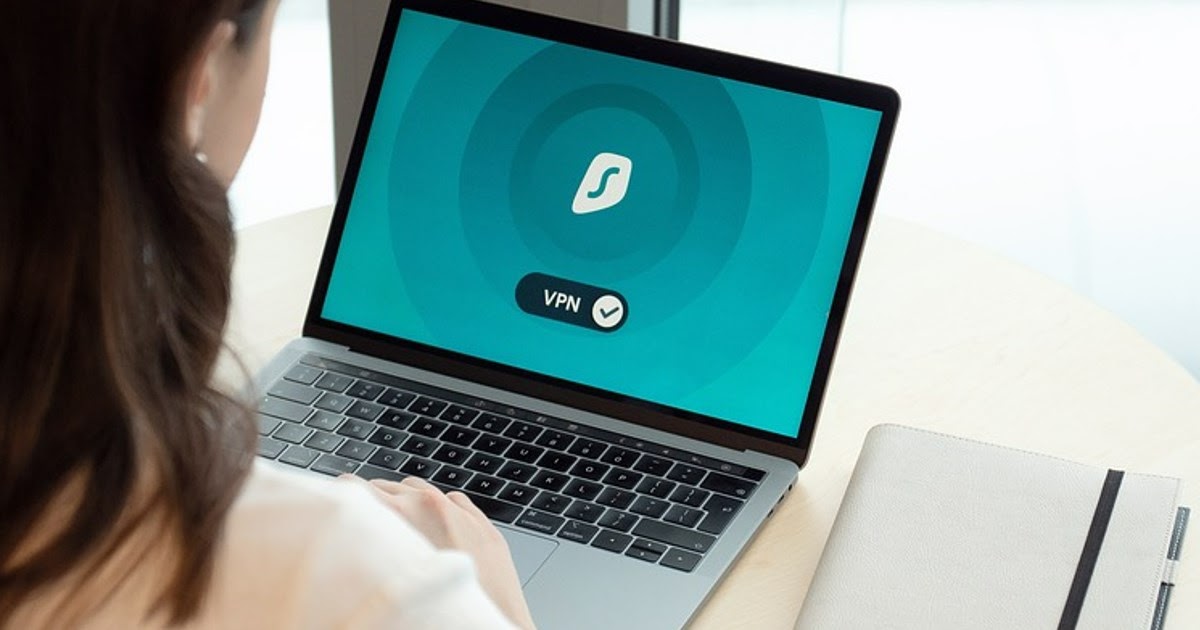¿Queremos que nuestro Mac se encienda y se apague solo? Veamos cómo programar el reinicio, el encendido y el apagado automático

Las Mac son computadoras decididamente elegantes y potentes, pero también esconden funciones ocultas que pueden ayudar a los usuarios en la oficina o en casa; entre las funciones menos conocidas de la Mac, la módulo de inicio automáticoque puede encender y apagar su Mac en momentos precisos sin intervención humana, siempre que la Mac esté conectada a la toma de corriente.
Este sistema puede ser explotado para encender su Mac unos minutos antes de llegar a la oficina, por lo que puede comenzar a trabajar de inmediato sin esperar el arranque (sin embargo, es muy rápido en las Mac actuales). Por el contrario, podemos usar esta función para apaga automáticamente tu Mac después de cierto tiempopara que ya no tenga que apagar manualmente su Mac o volver atrás para verificar si su Mac está encendida o no.
Actualizaciones automáticas o manuales de Mac
1) Enciende tu Mac automáticamente
Para encender y apagar tu Mac automáticamente, simplemente presiona el símbolo de la manzana mordida en la parte superior izquierda, haz clic en el menú Preferencias del Sistemaabre el menú El ahorro de energía y finalmente nos lleva al menú Plan presentes en el lado izquierdo.
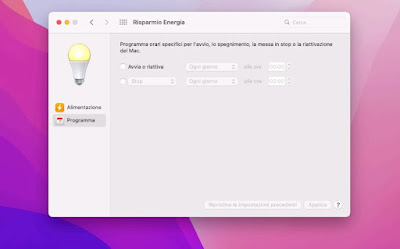
Para configurar la Mac para que se inicie automáticamente, marque el elemento Iniciar o reiniciarelegimos qué días de la semana empezar (también podemos dejar Cada día para encender siempre el Mac solo), elige una hora de inicio y finalmente pulsa en Aplicar para que los cambios surtan efecto.
A partir de ahora, el Mac estará siempre listo a la hora indicada: seremos recibidos directamente desde la pantalla de inicio de sesión, sin más esperas. Si hubiéramos dejado el Mac en modo Suspensión, esta programación despertará al Mac, sacándolo de su estado de hibernación justo a tiempo para que empiece a funcionar.
2) Reinicie su Mac a intervalos regulares
Si tenemos la costumbre de dejar el Mac siempre encendido para trabajar, podemos configurar un reinicio programado una vez a la semana, para permitir que las actualizaciones se instalen y limpien el caché de la aplicación sin tener que usar aplicaciones o herramientas de limpieza dedicadas.
Un reinicio de vez en cuando siempre viene bien, por eso te aconsejamos configurarlo en nuestro Mac siempre encendido, volviendo al camino Preferencias del sistema -> Ahorro de energía -> Horarioactivar la marca de verificación en el elemento Detener (inmediatamente bajo el mando Iniciar o despertar), pulsando sobre el elemento Detener y eligiendo el elemento del menú desplegable Reanudar.
Para completar la programación, elija el día de la semana a utilizar para el reinicio (pulsando en Cada día para abrir el menú desplegable) y también elegir la hora a la que se realizará este reinicio.
Para confirmar los cambios, presione el botón en la parte inferior Aplicar; ahora el Mac se reiniciará a intervalos regulares durante la pausa del almuerzo del día elegido, para no perturbar nuestro trabajo y tener tiempo para aplicar actualizaciones del sistema y limpieza de caché.
3) Apaga tu Mac automáticamente
Aprovechando la información vista hasta ahora, también podemos configurar el apagado automático del Mac, para que se realice cada vez que salimos de la oficina (para no tener que volver a comprobar si está apagado).
El procedimiento es el mismo visto para el reinicio automático: vamos a la ruta Preferencias del sistema -> Ahorro de energía -> Horarioactivamos la marca de verificación en el artículo Detenerpresiónelo, asegúrese de configurar la opción esta vez Apagar y finalmente pulsa en Aplicar para que los cambios sean efectivos.
4) Reinicie su Mac si se va la energía
Si se va la luz y estamos usando el Mac de forma remota puede ser imposible comenzarlo de nuevo sin estar presente en la oficina. Afortunadamente, el módulo de encendido automático también proporciona uno muy útil. modo de reinicio impotente para ser utilizado cada vez que se va la corriente, pero solo si la Mac ya estaba encendida en el momento del apagón.
Para activar esta función, vaya a la ruta Preferencias del sistema -> Ahorro de energíapulsamos en el menú Dieta a un lado y marque la voz Arranque automático después de un corte de energía.
Al hacerlo, la Mac siempre estará lista para el próximo retorno de energía y podremos trabajar de forma remota sin tener que volver a la oficina para volver a encender la Mac manualmente; para controlar el Mac de forma remota podemos usar AnyDesk o, alternativamente, use una de las aplicaciones de control remoto que se ven en nuestra guía de inteligencia artificial mejores programas de escritorio remoto.
Conclusiones
aprovechando al máximo la módulo de encendido remoto tendremos el Mac siempre a punto para darnos la bienvenida a nuestra llegada a la oficina, saltándonos así la fase de puesta en marcha y llevándonos directamente al escritorio de trabajo. Programando también el reinicio y el apagado automático obtendremos otros beneficios, como instalar actualizaciones, limpiar la memoria caché y podremos apagar el Mac automáticamente incluso cuando tengamos prisa.
Si queremos encender automáticamente una PC con Windows podemos leer nuestras guías para programas para administrar el inicio automático en Windows y su computadora y sobre como enciende la PC automáticamente después de StandBy o suspende / hiberna.